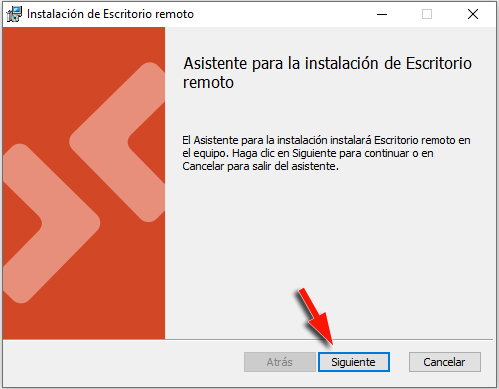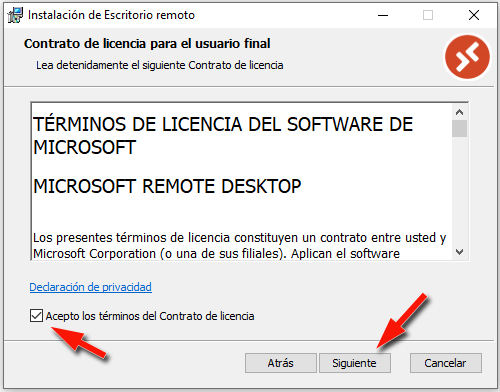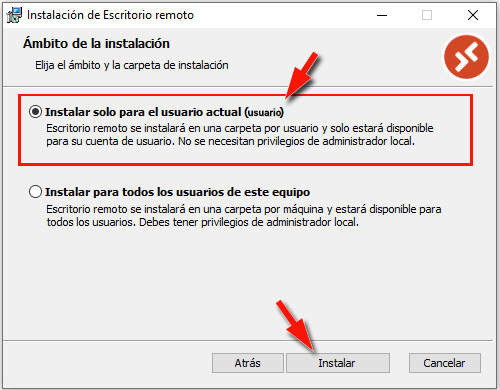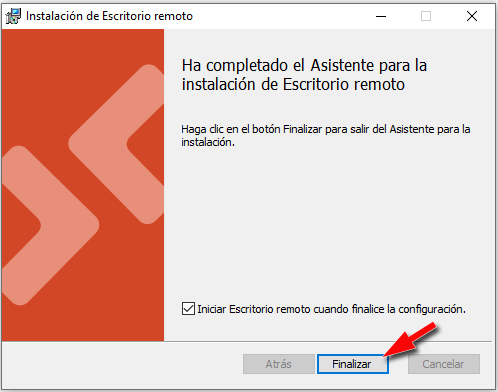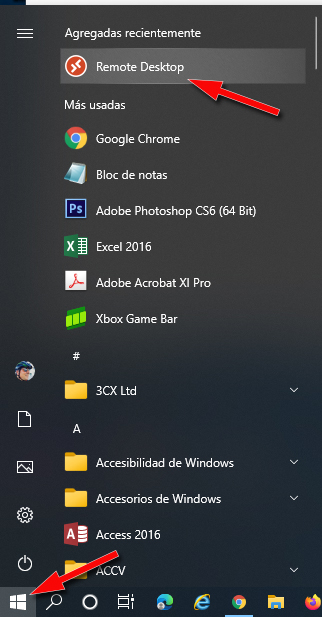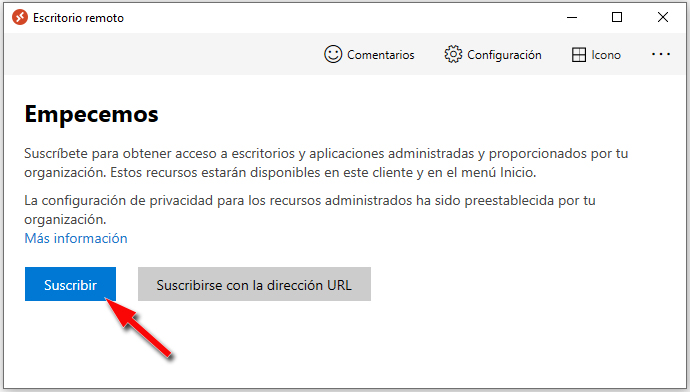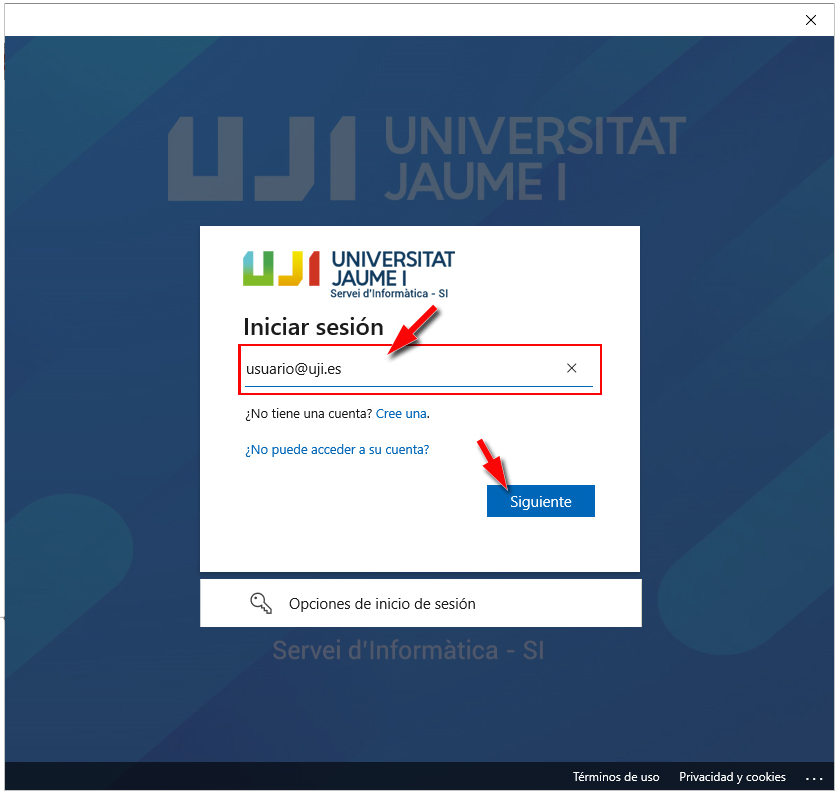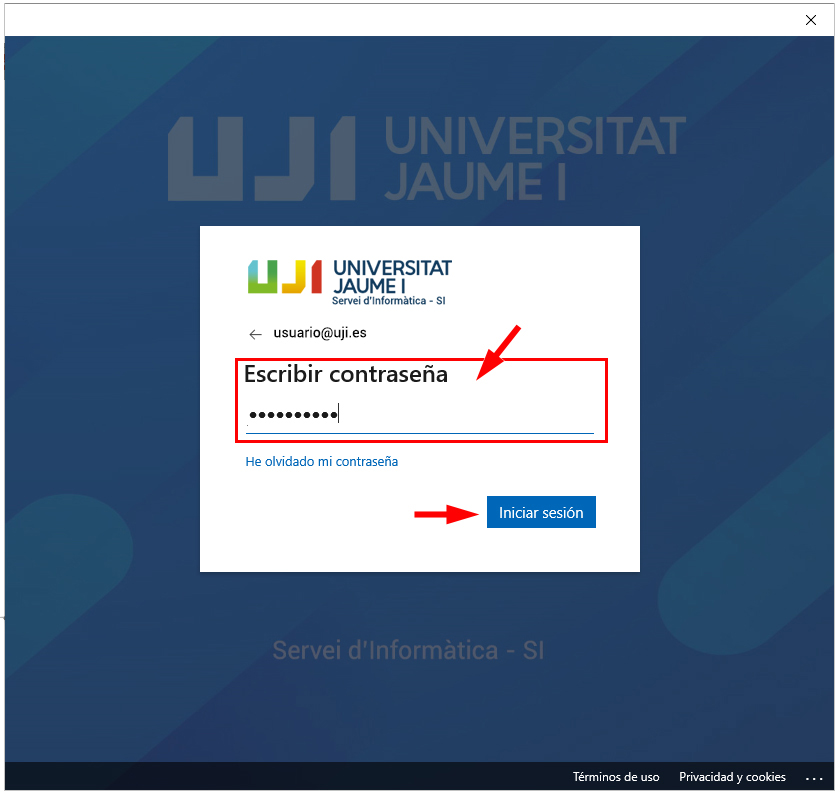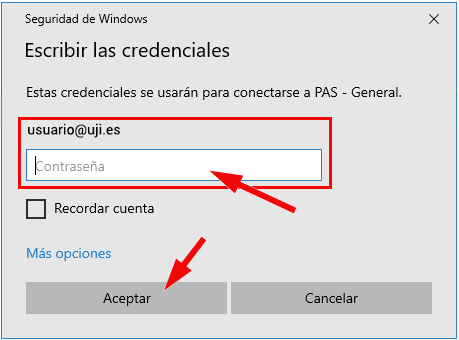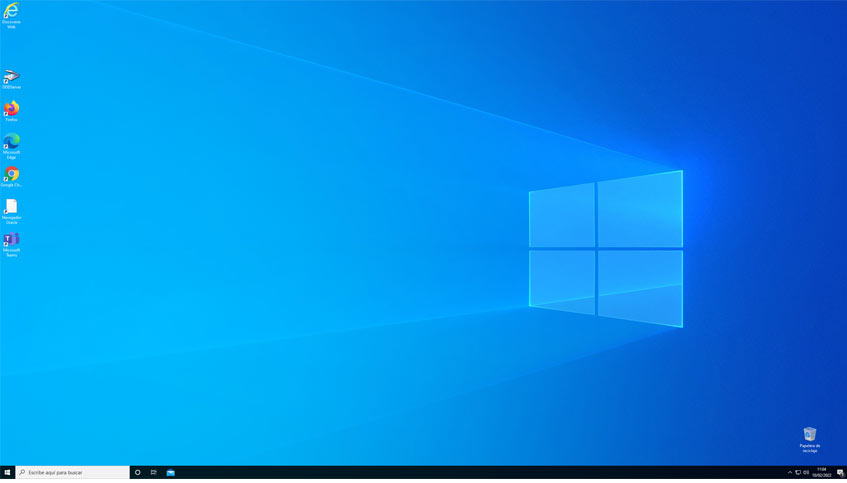Què és el núvol de Azure?
Microsoft Azure és un servei de computació en el núvol (cloud computing) creat per Microsoft per a desplegar i administrar aplicacions i serveis mitjançant l'ús dels seus centres de dades. Proporciona programari com a servei (SaaS), plataforma com a servei (PaaS) i infraestructura com a servei (IaaS) i és compatible amb molts llenguatges, eines i marcs de programació diferents, inclòs programari i sistemes específics de Microsoft i de tercers. Permet accedir a recursos corporatius des de qualsevol equip, tauleta o telèfon Windows, Apple o Android. Permet que els usuaris usen fàcilment els seus escriptoris i aplicacions disponibles des de qualsevol dispositiu a través del client web d'Escriptori remot.
Instalación del cliente de escritorio remoto
Los clientes de Escritorio remoto permiten usar y controlar un equipo remoto. Con un cliente de Escritorio remoto, puede hacer todas las cosas con un equipo remoto que puede hacer con un equipo físico, por ejemplo:
Usar aplicaciones instaladas en el equipo remoto.
Acceder a los archivos y recursos de red que se encuentran en el equipo remoto.
Dejar las aplicaciones abiertas al desactivar el cliente.
También puede usar un cliente de Escritorio remoto para acceder al equipo remoto desde casi cualquier dispositivo. Incluso hay clientes para smartphones.
Instal·lació del client d'escriptori remot
Els clients d'Escriptori remot permeten usar i controlar un equip remot. Amb un client d'Escriptori remot, pot fer totes les coses amb un equip remot que pot fer amb un equip físic, per exemple:
Usar aplicacions instal·lades en l'equip remot.
Accedir als arxius i recursos de xarxa que es troben en l'equip remot.
Deixar les aplicacions obertes en desactivar el client.
També pot usar un client d'Escriptori remot per a accedir a l'equip remot des de quasi qualsevol dispositiu. Fins i tot hi ha clients per a telèfons intel·ligents.
L'accés al pool de servidors ‘remots’ disponibles en Azure ha de realitzar-se amb una aplicació específica (no la ‘Connexió a Escriptori remot’ que ve al S. O.). Aquest nou client, al qual s'accedeix per subscripció de l'usuari, té l'avantatge que també ofereix tots els recursos (incloent aplicacions concretes, com si estigueren virtualitzats) als quals l'usuari té accés. A més, la manera d'accedir al pool ha canviat: l'usuari envia la petició al bróker i és el servidor assignat qui es connecta al client.
Per a disposar d'un accés a l'escriptori remot Azure cal descarregar el client d'instal·lació des del núvol de Microsoft.
Pots instal·lar el client per a l'usuari actual, la qual cosa no requereix drets d'administrador
Tria el client que coincidisca amb la versió de Windows que té instal·lada. El nou client d'Escriptori remot (MSRDC) és compatible amb dispositius client Windows 10, Windows 10 IoT *Enterprise i Windows 7.
Una vegada el client estiga instal·lat en l'equip, l'executarem accedint en la part inferior esquerra de la barra de Windows i buscarem Remote Desktop (escriptori remot)
En aquesta finestra cal polsar sobre el botó Subscriure per a llançar el client en l'equip local.
Iniciar la sessió
Després de llançar el client, Microsoft demanarà les credencials d'accés. Aquestes són les mateixes que tens per a accedir al correu electrònic de l'UJI.
Cal estar atents a l'usuari que el sistema pot oferir per defecte, que és amb el qual hem iniciat sessió localment. Aquest és del tipus ‘MicrosoftAccount\usuari’.
En aqueix cas es pot anar a ‘Mes opcions' i triar 'Usar un altre compte', que hauria de ser la 'usuario@uji.es’
Una vegada autenticats en el sistema, la primera finestra que es mostrarà serà la que conté totes la nostra aplicacions que tenim instal·lades en el núvol, en el nostre cas, de moment només aquesta la de Oracle, i una icona amb la imatge d'un monitor que és l'accés directe al nostre escriptori remot dins del grup PAS - General. Si fora necessària la instal·lació d'algun altre programa s'haurà de sol·licitar la seua incorporació mitjançant un parte CAU.
En polsar sobre escriptori remot, el sistema tornarà a sol·licitar les nostres credencials.
L'escriptori virtual es mostrarà com qualsevol altre.